
Muaj peev xwm hauv Excel los tsim cov ntawv sib txawv hauv ib phau ntawv tso cai, qhov tseeb, los ua ntau cov ntawv hauv ib daim ntawv thiab, yog tias tsim nyog, txuas lawv nrog cov ntawv txuas lossis cov qauv. Yog lawm, qhov no nce ntawm kev ua haujlwm thiab tso cai rau koj los nthuav cov qab ntug ntawm cov haujlwm. Tab sis qee zaus nws tshwm sim tias qee cov ntawv koj tau tsim ploj los yog tag nrho lawv cov ntawv lo rau hauv cov xwm txheej bar tau ploj mus. Cia peb kawm saib koj yuav ua li cas koj thiaj li coj tau lawv rov qab los.
Ntawv rov qab
Daim ntawv qhia kev nruab nrab ntawm cov ntawv ntawm phau ntawv tso cai rau koj nqa tawm cov ntawv luv, uas nyob rau sab laug ntawm lub qhov rais saum toj xwm txheej. Cov lus nug ntawm lawv txum tim rov qab thaum poob, peb yuav xav txog.

Ua ntej pib kawm txog kev ua kom rov ua tau zoo, cia peb xyuas seb vim li cas lawv tuaj yeem ploj mus txhua. Muaj plaub qhov laj thawj tseem ceeb vim li cas qhov no tuaj yeem tshwm sim:
- Kev xiam oob khab;
- Cov khoom tau muab zais tom qab ntawm kab rov tav kawg;
- Cov ntawv sib cais tau muab tso rau hauv cov chaw nkaum lossis zais hauv xeev;
- Kev Tshem Tawm.
Lawm, txhua yam ntawm cov ua rau muaj teeb meem uas muaj nws cov teeb meem daws teeb meem.
Txoj Kev 1: pab kom txoj kab shortcut
Yog tias tsis muaj qhov luv luv ntawm txhua qhov chaw tso saum toj ntawm cov xwm txheej bar, suav nrog daim ntawv lo ntawm lub caij nquag, qhov no txhais tau tias lawv cov zaub tau tsuas yog xiam oob qhab los ntawm ib tug neeg hauv cov chaw. Qhov no tsuas yog ua tau rau phau ntawv tam sim no. Ntawd yog, yog tias koj qhib lwm cov ntaub ntawv Excel nrog tib lub program, thiab lub neej ntawd chaw tsis hloov nyob rau hauv nws, shortcut bar hauv nws yuav qhia. Nrhiav seb koj yuav ua li cas tig rov pom kev dua yog tias lub vaj huam sib luag tau muab tua hauv cov chaw.

- Mus rau hauv lub tab Cov ntaub ntawv.
- Tom ntej no, peb tsiv mus rau ntu "Xaiv".
- Hauv qhov qhib Excel xaiv qhov rai, mus rau tab "Tshaj".
- Nyob rau sab xis ntawm lub qhov rais uas qhib, ntau qhov chaw Excel nyob. Peb yuav tsum nrhiav lub chaw thaiv "Qhia cov kev xaiv rau phau ntawv tom ntej"Cov. Muaj qhov txwv rau hauv cov block no Pom cov ntawv cimCov. Yog tias tsis muaj ib qho ntsuas cim sib nws, koj yuav tsum nruab nws. Tom ntej no nyem rau ntawm lub pob "OK" nyob hauv qab ntawm lub qhov rais.
- Raws li koj tuaj yeem pom, tom qab ua tiav qhov kev txiav txim saum toj no, txoj kab bar luv tau tshwm dua hauv Excel cov phau ntawv tam sim no.





Txoj Kev 2: txav rau ntawm kab kos
Qee lub sijhawm muaj qee lub sijhawm tus neeg siv sib tsoo lub nrawm ntawm txoj kab ntawm txoj kab shortcut. Yog li, nws tus kheej tau zais lawv, tom qab ntawd, thaum qhov tseeb no tau tshwm sim, kev kub taub hau ntawm cov laj thawj tsis muaj cov ntawv sau pib.

- Kev daws qhov teeb meem no yog yooj yim heev. Teem tus cursor rau sab laug ntawm kab rov tav toj. Nws yuav tsum hloov mus ua tus xubirectional xub. Tuav lawm nas laug thiab rub tus cursor rau sab xis kom txog thaum txhua yam khoom hauv lub vaj huam sib luag. Nws tseem yog qhov tseem ceeb ntawm no kom tsis txhob overdo nws thiab tsis txhob ua kom thaj chaw khiab me me, vim tias nws tseem xav ua kom daim ntawv txuas. Yog li, koj yuav tsum nres rub tawm cov ntawv txaij sai li sai tau thaum tag nrho lub vaj huam sib luag qhib.
- Raws li koj tuaj yeem pom, lub vaj huam sib luag yog rov tshwm ntawm qhov screen.


Txoj Kev 3: pab kom cov zaub cov ntawv lo tom qab
Koj tseem tuaj yeem muab zais ib leeg cov nplooj ntawv. Hauv qhov no, lub vaj huam sib luag nws tus kheej thiab lwm qhov luv luv ntawm nws yuav muab tso tawm kom pom. Qhov sib txawv ntawm cov khoom siv zais cia thiab raug tshem tawm yog tias lawv tuaj yeem tshwm sim yog qhov xav tau. Ntxiv rau, yog tias ntawm ib daim ntawv muaj cov nqi uas rub los ntawm cov qauv nyob rau lwm daim ntawv, tom qab ntawd yog tias yam khoom raug muab tshem tawm, cov qauv no yuav pib ua qhov tsis raug. Yog tias lub caij tsuas zais cia, tom qab ntawd tsis muaj kev hloov pauv hauv kev ua haujlwm ntawm tus qauv, tsuas yog txoj kab luv rau kev hloov pauv yuav tsis tuaj. Hauv cov lus yooj yooj yim, qhov khoom yuav dhau los nyob hauv daim ntawv uas nws muaj tseeb, tab sis cov cuab yeej qhia kev mus rau nws yuav ploj.
Cov txheej txheem nkaum yog yooj yim heev. Koj yuav tsum tau nyem rau ntawm txoj kev tsim nyog thiab xaiv cov khoom hauv cov ntawv qhia zaub mov uas tshwm Nkaum.

Raws li koj tuaj yeem pom, tom qab ua qhov kev txiav txim no cov khoom raug xaiv yuav muab zais.

Tam sim no cia saib yuav ua li cas thiaj qhia zais luv luv dua. Qhov no tsis yog qhov ntau nyuaj dua li nkaum lawv thiab kuj yog intuitive.
- Txoj cai-nias rau txhua txoj kev luv luv. Cov ntsiab lus teb ntawv qhia qhib. Yog tias muaj cov kab hauv qab hauv phau ntawv tam sim no, cov khoom hauv cov ntawv qhia no tau ua kom nquag plias "Qhia ..."Cov. Peb nyem rau ntawm nws nrog khawm laug.
- Tom qab nyem, lub qhov rais me me qhib, uas nyob hauv daim ntawv teev cov ntawv zais hauv phau ntawv no. Xaiv cov khoom uas peb xav tau dua kom pom ntawm lub vaj huam sib luag. Tom qab ntawv, nyem rau ntawm lub pob "OK" nyob hauv qab ntawm lub qhov rais.
- Raws li koj tuaj yeem pom, qhov kev xaiv luv ntawm cov khoom raug xaiv tau rov pom dua ntawm lub vaj huam sib luag.



Zaj lus qhia: Yuav ua li cas thiaj nkaum daim ntawv hauv Excel
Txoj Kev 4: teeb cov ntawv superhidden
Ntxiv nrog rau cov ntawv zais, tseem muaj super-zais. Lawv txawv ntawm tus thawj hauv uas koj yuav tsis pom lawv hauv cov npe ib txwm los ntawm kev ua kom pom lub ntsiab lus zais ntawm lub vijtsam. Txawm hais tias koj paub tseeb tias qhov khoom no twv yuav raug hu muaj thiab tsis muaj leej twg tshem tawm.
Cov ntsiab lus tuaj yeem ploj hauv txoj kev no tsuas yog tias ib tug neeg tau txhob txwm muab zais lawv dhau ntawm VBA macro editor. Tab sis nrhiav lawv thiab rov kho cov zaub ntawm lub vaj huam sib luag yuav tsis nyuaj yog tias tus neeg siv paub lub algorithm ntawm kev ua, uas peb yuav tham txog hauv qab no.
Hauv peb qhov xwm txheej, raws li peb pom, lub vaj huam sib luag tsis muaj cov ntawv cim ntawm pob ntawv thib plaub thiab tsib.

Mus rau ntawm lub qhov rais rau kev ua kom pom cov khoom zais ntawm lub vijtsam, hauv txoj kev uas peb tau tham txog hauv cov qauv dhau los, peb pom tias tsuas yog lub npe ntawm daim ntawv thib plaub tau tshwm rau hauv nws. Yog li ntawd, nws yog qhov tseeb pom tseeb tias yog tias daim ntawv thib tsib tsis raug muab tshem tawm, ces nws zais zais siv VBA cov cuab yeej hloov kho.

- Ua ntej tshaj plaws, koj yuav tsum tau pab kom hom kev loj hlob thiab qhib lub tab "Tus tsim tawm"uas yog xiam oob qhab los ntawm lub neej ntawd. Txawm hais tias, yog tias nyob hauv phau ntawv no qee cov ntsiab lus tau muab cov xwm txheej ntawm super-zais, nws yog qhov ua tau hais tias cov txheej txheem qhia hauv qhov kev zov me nyuam twb tau ua tiav. Tab sis, dua, tsis muaj kev lees paub tias tom qab zais cov khoom, tus neeg siv ua qhov no dua tsis tig tawm cov cuab yeej tsim nyog los ua kom cov zaub ntawm cov ntawv txheeb super. Ntxiv rau, nws yog qhov muaj peev xwm pom tau hais tias kev suav nrog cov kev qhia luv luv tsis raug ua txhua lub khoos phis tawj uas lawv tau muab zais.
Mus rau hauv lub tab Cov ntaub ntawvCov. Tom ntej no, nyem rau ntawm qhov khoom "Xaiv" hauv cov ntawv qhia zaub mov ntsug ntawm sab laug ntawm lub qhov rais.
- Hauv Excel xaiv qhov rai uas qhib, nyem rau ntawm qhov khoom Ribbon TeebCov. Ntawm kev thaiv Cov Phiaj Tseem Ceeb, uas yog nyob rau sab xis ntawm lub qhov rais qhib, xyuas lub thawv, yog tias nws tsis yog, tom ntej no mus rau qhov ntsuas "Tus tsim tawm"Cov. Tom qab ntawd peb tsiv mus rau ntu "Lub Chaw Tswj Xyuas Ruaj Ntseg"siv cov ntawv qhia zaub mov ntsug ntawm sab laug ntawm lub qhov rais.
- Hauv qhov rai uas qhib, nyem rau ntawm lub pob "Chaw rau Lub Chaw Tso Cai ...".
- Qhov rai pib "Chaw Tswj Xyuas Ruaj Ntseg"Cov. Mus rau ntu Kev xaiv Macro los ntawm cov ntawv qhia zaub mov ntsug. Hauv lub thawv Kev xaiv Macro muab lub pob hloov mus rau txoj haujlwm Suav txhua hom macrosCov. Ntawm kev thaiv "Kev xaiv Macro rau tus tsim tawm" xaiv lub thawv tom ntej "Kev ntseeg nkag mus rau VBA qhov hom phiaj qauv"Cov. Tom qab ua haujlwm nrog macros yog qhib kom ua haujlwm, nyem rau ntawm pob "OK" nyob hauv qab ntawm lub qhov rais.
- Rov qab rau hauv Excel chaw, kom txhua qhov chaw hloov pauv tau ua haujlwm, tseem nyem rau lub pob "OK"Cov. Tom qab ntawd, cov tsim tawm tab thiab macros yuav ua haujlwm.
- Tam sim no, los qhib cov ntawv xov xwm macro, txav mus rau lub tab "Tus tsim tawm"hais tias peb cia li qhib kom ua huaj. Tom qab ntawd, ntawm daim xov xoo hauv lub npov "Tus lej" nyem rau ntawm qhov loj icon "Pom Qhov Muag Pom Zoo".

Koj tuaj yeem tuaj yeem pib sau ntawv macro los ntawm sau cov keyboard shortcut Txheeb + F11.
- Tom qab ntawd, macro editor qhov rais qhib, hauv sab laug ntawm qhov uas muaj thaj chaw "Project" thiab "Khoom".

Tab sis nws yog tias muaj rau cov chaw no yuav tsis tshwm nyob rau hauv lub qhov rai uas qhib.
- Txhawm rau kom pom kev thaj chaw "Project" nyem rau ntawm kab ntawv kab rov tav "Saib"Cov. Hauv cov npe uas qhib, xaiv txoj haujlwm "Qhov project Explorer"Cov. Lossis koj tuaj yeem nias lub ntsuas kub tshaj ua ke Ctrl + R.
- Los qhia thaj chaw "Khoom" nias rau cov ntawv qhia zaub mov dua "Saib"tab sis lub sijhawm no xaiv txoj haujlwm hauv daim ntawv "Khoom Qhov rai"Cov. Los sis, raws li lwm txoj kev, koj tuaj yeem yooj yim nyem lub pob F4.
- Yog tias ib cheeb tsam rov ua dua lwm qhov, raws li qhia hauv daim duab hauv qab no, tom qab ntawd koj yuav tsum tso tus ntawv chij ntawm tus ciam ntawm cov chaw. Hauv qhov no, nws yuav tsum hloov dua siab tshiab rau hauv ib daim paib bidirectional. Tom qab ntawd tuav cia khawm laug sab laug thiab cab tus ciam kom ob thaj chaw tau pom zoo hauv qhov macro editor.
- Tom qab ntawv nyob hauv thaj chaw "Project" xaiv lub npe ntawm cov ntsiab lus super-zais uas peb tsis tuaj yeem nrhiav tsis pom ntawm lub vaj huam sib luag lossis hauv cov npe ntawm cov ntawv lo. Hauv qhov no, nws yog "Ntawv 5"Cov. Ntxiv mus, nyob rau hauv lub teb "Khoom" Cov chaw rau cov kwv no tau tshwm. Peb yuav tau tshwj xeeb hauv cov khoom "Pom" ("Pom") Tam sim no, ib qho ntsuas txiaj ntsig raug tawm tsam nws. "2 - xlSheetVeryHidden"Cov. Txhais ua Lavxias "Heev zais" txhais tau tias "zais heev," lossis raws li peb tau muab tso yav tas los, "super-zais." Txhawm rau pauv cov lus no thiab xa rov qab pom kev mus rau txoj kab ke, nyem rau ntawm daim duab peb sab mus rau sab xis ntawm nws.
- Tom qab ntawd, ib daim ntawv teev npe nrog peb txoj hauv kev rau lub xeev ntawm cov ntawv txheeb:
- "-1 - xlSheetVisible" (pom);
- "0 - xlSheetHidden" (zais zais);
- "2 - xlSheetVeryHidden" (super-muab zais).
Txhawm rau kom txoj kev luv luv rov tshwm dua rau ntawm vaj huam sib luag, xaiv qhov chaw "-1 - xlSheetVisible".
- Tab sis, raws li peb nco, tseem muaj qhov zais "Ntawv 4"Cov. Ntawm chav kawm, nws tsis yog super-zais thiab yog li ntawd nws cov zaub tau teeb tsa siv Txoj Kev 3Cov. Nws yuav txawm tias yooj yim dua thiab yooj yim dua. Tab sis, yog tias peb tau pib sib tham txog qhov ua tau los ntawm kev ua kom pom cov lus qhia luv luv los ntawm kev sau ntawv macro, ces cia saib seb nws yuav siv li cas los rov ua kom zoo li qub.
Ntawm kev thaiv "Project" xaiv lub npe "Ntawv 4"Cov. Raws li koj tuaj yeem pom, hauv thaj chaw "Khoom" fab kis "Pom" teeb ntsuas tsis tau "0 - xlSheetHidden"uas ntais ntawv cov caij thaum tsis tau paub. Peb nyem rau ntawm daim duab peb sab mus rau sab laug ntawm qhov parameter los hloov nws.
- Hauv daim ntawv teev cov tsis uas qhib, xaiv "-1 - xlSheetVisible".
- Tom qab peb tau teeb tsa cov zaub ntawm txhua yam khoom zais hauv vaj huam sib luag, koj tuaj yeem kaw cov macro editor. Txhawm rau ua qhov no, nyem rau ntawm tus qauv ze khawm rau hauv daim ntawv ntawm tus ntoo khaub lig nyob rau sab xis sab xis ntawm lub qhov rais.
- Raws li koj tuaj yeem pom, tam sim no txhua qhov luv luv tau tshwm sim hauv Excel lub vaj huam sib luag.















Zaj Lus Qhia: Yuav ua li cas qhib los yog thim kev macros hauv Excel
Txoj Kev 5: rov ua cov ntawv tshem tawm
Tab sis, nws feem ntau tshwm sim tias cov ntawv ploj ntawm lub vaj huam sib luag tsuas yog vim lawv tau raug lwv tawm. Nov yog qhov kev xaiv nyuaj tshaj plaws. Yog tias nyob hauv cov xwm txheej yav dhau los, nrog qhov tseeb algorithm ntawm kev nqis tes, qhov tshwm sim ntawm kev rov qab ua kom pom cov ntawv ntawm cov ntawv yog 100%, tom qab ntawd thaum lawv raug tshem tawm, tsis muaj leej twg tuaj yeem muab qhov kev lav zoo ntawm qhov ua tau zoo.
Tshem tawm txoj kev luv luv yog qhov yooj yim heev thiab xav tau. Tsuas nyem rau nws nrog txoj khawm nas thiab xaiv cov kev xaiv hauv cov ntawv qhia zaub mov uas tshwm Rho tawm.

Tom qab ntawd, ceeb toom txog kev tshem tawm yuav tshwm sim rau hauv daim ntawv ntawm lub thawv. Txhawm rau kom ua tiav txoj kev, tsuas yog nyem rau ntawm lub pob Rho tawm.

Rov qab muab cov khoom ntawd lwv tawm kom haj yam nyuaj.
- Yog tias koj tau ua txoj haujlwm luv, tab sis pom tau hais tias koj tau ua nws tsis muaj txiaj ntsig txawm tias ua ntej cov ntaub ntawv raug cawm, koj tsuas yog xav kom kaw nws los ntawm nyem rau ntawm daim ntawv cov ntawv pov thawj khawm ze rau ntawm kaum sab xis saum toj ntawm lub qhov rais hauv daim ntawv ntawm tus ntoo khaub lig dawb hauv lub xwmfab liab.
- Hauv lub thawv ntawv qhib uas qhib tom qab ntawd, nyem rau ntawm lub pob "Tsis txhob txuag".
- Tom qab koj qhib cov ntaub ntawv no dua, cov khoom raug muab tshem tawm yuav nyob rau hauv qhov chaw.



Tab sis koj yuav tsum them sai sai rau qhov tseeb tias rov qab daim ntawv ntawm txoj kev no, koj yuav poob tag nrho cov ntaub ntawv nkag mus rau hauv daim ntawv, pib ntawm nws cov lus tseg zaum kawg. Ntawd yog, qhov tseeb, tus neeg siv yuav tsum xaiv ntawm qhov tseem ceeb rau nws: cov khoom raug muab tshem tawm lossis cov ntaub ntawv uas nws tswj hwm nkag mus tom qab kev txuag zaum kawg.
Tab sis, raws li twb tau hais los saum toj no, qhov kev xaiv rov qab no yog qhov haum tsuas yog tus neeg siv tsis tswj hwm los khaws cov ntaub ntawv tom qab tshem tawm. Yuav ua li cas yog tias tus neeg siv tau khaws daim ntawv los yog tseem tshuav nws nrog txuag?
Yog tias tom qab rho tawm qhov shortcut koj twb tau khaws cov phau ntawv, tab sis tsis muaj sijhawm los kaw nws, uas yog, nws ua rau muaj kev txiav txim siab rau delve rau hauv cov qauv ntawm cov ntawv.
- Txhawm rau hloov mus rau saib hom, txav mus rau lub tab Cov ntaub ntawv.
- Tom qab ntawv, mus rau ntu ntawd "Cov ntsiab lus"uas tshwm hauv ntawv qhia zaub mov ntsug. Hauv nruab nrab ntawm lub qhov rai uas qhib, muaj kev thaiv "Nqe"Cov. Nws muaj cov npe ntawm txhua hom qauv ntawm cov ntaub ntawv no tau ceev tseg nrog Excel autosave tool. Qhov cuab yeej no tau ua haujlwm ntawm lub neej ntawd thiab txuag ib daim ntawv txhua 10 feeb yog tias koj tsis ua koj tus kheej. Tab sis, yog tias koj tau ua phau ntawv hloov kho rau Excel chaw, muaj kev xiam oob qhab, ces koj yuav tsis tuaj yeem rov qab muab cov khoom tshem tawm. Nws tseem yuav tsum tau hais tias tom qab kaw cov ntaub ntawv, cov npe no yog lwv. Yog li ntawd, nws yog ib qho tseem ceeb kom pom tias qhov khoom poob ploj thiab txiav txim siab qhov xav tau ntawm qhov nws rov kho dua ua ntej koj kaw phau ntawv.
Yog li, hauv cov npe ntawm cov khoos phis tawm tshiab, peb tab tom nrhiav qhov tseeb-hauv-lub sijhawm txuag kev xaiv, uas tau ua ua ntej kev txiav tawm. Nyem rau ntawm yam khoom no hauv cov npe tshwj xeeb.
- Tom qab ntawv, qhov khoos phib tawj ntawm phau ntawv yuav qhib rau lub qhov rai tshiab. Raws li koj tuaj yeem pom, muaj ib yam khoom tau raug tshem tawm yav dhau los hauv nws. Txhawm rau kom ua tiav cov ntaub ntawv rov qab koj xav tau nyem rau ntawm lub pob Cuam Tshuam rau saum qhov rais.
- Tom qab ntawd, ib lub phij xab qhib yuav qhib, uas yuav muab los hloov kho cov ntawv kawg ntawm phau ntawv nrog cov version no. Yog tias qhov no haum rau koj, ces nyem rau lub khawm. "OK".

Yog tias koj xav tawm ob qho qauv ntawm cov ntaub ntawv (nrog rau cov ntawv mob siab thiab nrog cov ntaub ntawv ntxiv rau phau ntawv tom qab tshem tawm), tom qab ntawd mus rau hauv tab Cov ntaub ntawv thiab nyem rau ntawm "Tseg Raws Li ...".
- Lub qhov rais txuag yuav qhib. Nyob rau hauv nws, koj yuav twv yuav raug hu hloov lub npe cov phau ntawv rov qab, thiab tom qab ntawd nyem rau lub pob Txuag.
- Tom qab ntawv, koj yuav tau txais ob qho hloov tshiab ntawm cov ntawv.






Tab sis yog tias koj khaws thiab kaw cov ntawv, thiab lwm zaus koj qhib nws, koj pom tias ib qho ntawm qhov luv luv tau raug muab tshem tawm, ces koj yuav tsis muaj peev xwm rov kho nws hauv txoj kev no, txij li daim ntawv teev cov ntaub ntawv hloov yuav raug tshem tawm. Tab sis koj tuaj yeem sim kho los ntawm kev tswj hwm version, txawm hais tias qhov zoo li ntawm qhov ua tau zoo nyob rau hauv cov ntaub ntawv no muaj qis dua qis dua thaum siv cov kev xaiv dhau los.
- Mus rau hauv lub tab Cov ntaub ntawv thiab hauv tshooj "Khoom" nyem rau ntawm lub pob Kev Tswj Xyuas VersionCov. Tom qab ntawd, cov ntawv qhia me me tshwm, suav nrog ib qho khoom nkaus xwb - Rov Siv Cov Ntawv Tsis ZooCov. Peb nyem rau nws.
- Lub qhov rais qhib los qhib cov ntaub ntawv hauv cov ntawv sau cia uas cov ntawv tsis tau teev cia yog hom bls xlsb. Xaiv cov npe ib qho dhau los thiab nias lub pob "Qhib" nyob hauv qab ntawm lub qhov rais. Tej zaum ib ntawm cov ntaub ntawv no yuav yog phau ntawv uas koj xav tau uas muaj cov chaw nyob deb.
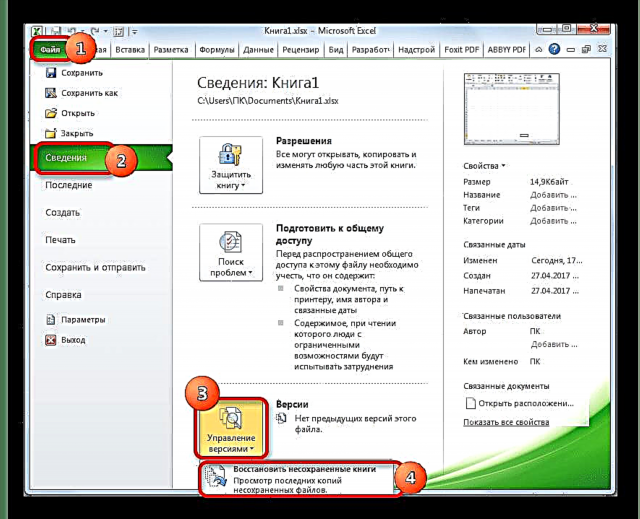

Tsuas yog tag nrho tib yam, qhov tshwm sim ntawm nrhiav phau ntawv yog yog me me. Tsis tas li ntawd, txawm hais tias nws nyob hauv daim ntawv no thiab muaj cov khoom tau muab tshem tawm, nws zoo li tias nws cov ntawv yuav qub qub thiab tsis muaj ntau yam kev hloov pauv tom qab.
Zaj lus qhia: Rov pib dua ib Phau Ntawv Tsis Tau Txais Dua Excel
Raws li koj tuaj yeem pom, ploj ntawm cov ntawv lo rau ntawm lub vaj huam sib luag tuaj yeem tshwm sim los ntawm ntau yam, tab sis lawv txhua tus tuaj yeem faib ua ob pawg loj: cov ntawv tau muab zais lossis tshem tawm.Hauv thawj kis, cov ntawv txuas mus ntxiv ua ib feem ntawm daim ntawv, tsuas yog nkag mus rau lawv yog qhov nyuaj. Tab sis yog tias xav tau, txiav txim siab txoj kev ntawm cov ntawv tau muab zais, ua raws li cov kev suav nrog kev ua, rov muab lawv cov lus tso rau hauv phau ntawv tsis yog qhov nyuaj. Ib qho ntxiv yog yog tias cov khoom tau muab tshem tawm. Hauv qhov no, lawv tau muab rho tawm los ntawm daim ntawv, thiab lawv txoj kev txum tim rov qab los tsis tau tas li. Txawm li cas los xij, txawm tias qhov no, qee zaus nws muaj peev xwm rov qab tau cov ntaub ntawv.














